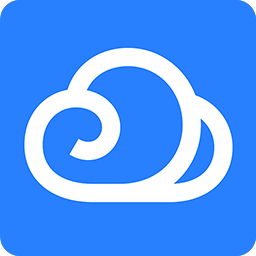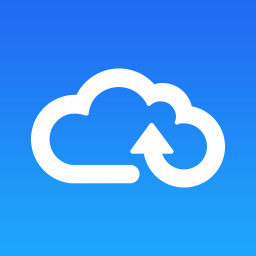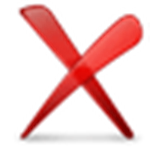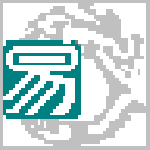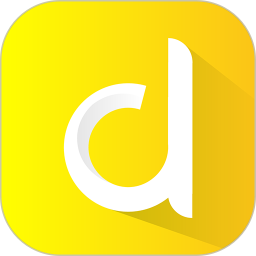坚果云官方版下载 v4.2.2 官方版安装版
免费软件- 软件大小:6M
- 软件语言:简体中文
- 更新时间: 2021-12-24
- 软件类型:国产软件
- 运行环境:win系统
- 软件等级 :
大雀下载地址
- 介绍说明
- 下载地址
- 相关推荐
坚果云是上海亦存网络科技有限公司研发的一款以便捷、安全可靠为核心目标的云存储产品。坚果云拥有非常强大的自动同步功能,具有传输速度快、安全稳定的优点,用户还可通过它随时随地访问自己的文件,同时将文件分享给其他用户,操作起来更加灵活高效。
坚果云不限制用户使用的总空间大小,只限制每个月上传和下载流量。每位免费用户每月最多可上传1GB的文件,可下载3GB的文件。

2、上传照片、视频、录音、文档或者任意文件到坚果云,并可要求只在wif连接时进行上传操作
3、以缩略图方式查看相册,自动压缩照片,节约流量
4、自动缓存文件,支持快速离线访问
5、以短信、邮件方式分享文件或文件夹
6、自带文本编辑器,所做修改自动同步, 方便创建, 阅读和编辑便笺等
用户可通过多个设备(电脑、手机、平板)随时随地访问自己的文件,仅需在每个设备安装坚果云客户端并登陆同一账号,坚果云会自动帮用户将指定文件夹同步到所有设备中。并且在任何一个设备中创建、修改文件,也会实时同步到其他设备。即使用户的其他电脑处于关机或无网络连接状态也没有关系,坚果云会在连接网络后立即将文件同步到最新状态。
2、邀请伙伴同步
用户可以邀请伙伴与自己同步同一个文件夹,伙伴可以将该同步文件夹同步到自己的电脑,也可通过网页访问,轻松实现文档统一管理, 协同办公和集中备份的需求。除此之外,还可以对伙伴设置可读写、只读、只写等访问权限。
3、文件时光机
坚果云会保存所有文件的每一个历史版本,这些版本按照时间依次排列。您可以通过网页将任何一个文件恢复到指定的时间。使用文件时光机,用户不需要再像以往那样,在修改文件时为不同版本起不同的文件名,而是在一个文件里放心编辑,坚果云会帮您保存所有历史记录。通过文件时光机,用户甚至可以找回误删除的文件,而不用担心文件丢失。
4、智能增量同步
用户在修改任意文件时,坚果云会通过智能分析,找出当前的文件和上一个版本之间修改的部分,在同步时只上传两个版本的差异部分,从而大大加快文件的同步速度、降低流量的消耗。对于某些类型的文件,例如文档,数据库存档记录,邮件存档等,该技术最高能将同步速度提高上百倍。
5、加密备份
为了保证用户的数据安全,坚果云使用AES加密技术和冗余备份技术,保证用户的数据高度隐私,且永不丢失,即便电脑损坏,仍可从云存储找回。
云桥模式对文件有个简单的机制:用时 > 下载,不用时 > 云端保存。

上图中,只有 1.png 这个图片时在电脑的硬盘里保存,其他文件与文件夹都只是保存了个样子(真的只是样子,不占用磁盘空间),当你点击任何一个有云角标的文件时,坚果云就回帮你现场下载回来。
在设置中,有两个因素决定文件十分被保留在本地:
缓存大小
未访问文件天数

即当缓存使用达到限制时,坚果云就回自动帮你清理那些 30 天没访问过的文件,让这些文件只保存在云端。
在这种设置条件下,只需要将坚果云里的文件都设置成不同步到本地,就再也不用管了。过不了一周,经常使用的文件都在硬盘里,不常使用的文件都在云端里,听起来听完美的。
手动让文件在本地消失也很简单,右键 > 释放空间 即可:

需要注意的是,那些在本地的「假文件」是不能随意删除的,如果删除,云端也会被删除。
文件保护锁(给文件加个密码)
文件保护锁也是一个新的功能「开启文件保护锁功能后,当坚果云客户端未运行时,本地同步文件夹将无法访问。文件保护锁,锁住您的云端文件,保护您的数据安全。」

也就是说,开启保护锁后,当关闭坚果云客户端后,所有文件(坚果云内)将无法访问,相当于一个另类加密,因为再次打开坚果云客户端的时候,是需要输入密码才可以的。


知识地图(文件思维导图)
知识地图是坚果云根据文件结构生成的类似思维导图样式的网页,并且还能根据文件名前面的颜色来判断文件大小,以及历史版本的文件结构:

最下方选择时间,可以看到不同时间点的文件结构(Pro 账号能保持 3 个月的历史版本)。
这个功能非常有创新点,十分有意思,还能直接在页面里点击文件名打开文件。
上图放大是这个样子的:

通过彩色小圆点显示大小,非常直观。
不过在 Edge 浏览器中,拖拽操作还可以在优化一下,有时候不好控制导图的开关。
其他新功能
其他的新功能还包括查看锁定、冲突、一场文件,更新历史记录可以分文件夹查看了,支持通过超过 256 个字符的文件和文件夹,新增分享链接过期时间、访问密码等,以及为常用文件添加书签,并统一将快捷方式放置在书签文件夹中:

书签文件夹并不占用磁盘空间。
上传下载:对方可同步、上传、下载、通过网页预览、删除该文件夹中的文件。
仅下载:对方可同步、下载、通过网页预览该文件夹中的文件,不能进行其他任何操作。
仅上传:对方可上传该文件夹中的文件,不能进行其他任何操作。
仅预览:对方只能通过网页在线预览该文件夹中的文件,不能进行其他任何操作。
权限管理员:可以管理此文件夹及其子文件夹的权限。
拥有者:文件夹的建立者,拥有所有操作权限,包括设置管理员。
客户端权限设置
您右键点击本地同步文件夹,在弹出的右键菜单中点击【坚果云】-【设置共享权限】,会弹出以下界面:

点击【通讯录】、或者输入共享人账户点击【添加】,将用户添加到共享目录中,然后点击【修改】,按照不同的用户职能来细分配置每个用户的权限,如下图所示:

点击上图所示【确定】,完成权限设置。

网页端权限设置
打开坚果云网页端,在左侧的同步文件夹点击下拉菜单-【设置共享权限】,会弹出以下界面:

点击【通讯录】,或者输入共享人账户点击【添加】,将用户添加到共享目录中,然后 点击权限栏的下拉菜单,按照不同的用户职能来细分配置每个用户的权限,如下图所示:

点击上图所示【确定】,完成权限设置。

如果想创建一个新的同步文件夹,需要点按界面下方箭头指向的创建同步文件夹标志,之后新建或者将已有的文件夹拖动到箭头指向的位置。


在之后的同步文件夹界面点按确定标志,随后显示文件夹已经开始同步,点按完成即可,之后在坚果云主界面中可以看到新添加的名为2018的同步文件夹。



点按新建的同步文件夹右侧的头像标志,在弹出的多人同步对话框中可以输入其他坚果云账号,并添加再点按下一步,可以多人共同使用同步文件夹,可以实现团队协作,共同完成同步文件夹需要处理的文件。


点按同步文件夹右侧的齿轮标志,在弹出的管理我的同步文件夹界面中,可以选中某个同步文件夹,然后再下方更改同步文件夹的路径,也可以点按最下方的邀请链接后面的复制,然后将邀请链接分享给他人,这样其他人可以使用该同步文件夹中的文件。


如果想将同步文件夹中的文件分享给他人,可以点按坚果云界面上方的分享标志,在弹出的菜单中点按获取访问链接,然后打开同步文件夹,找到需要分享的文件,将其拖动到箭头指向的位置。


此时界面中会生成一个分享链接,点按复制并关闭窗口标志,然后将链接发送给其他人,当对方打开链接后就可以下载同步文件夹中的文件了。


1、右击任务栏里的坚果云图标,选择【同步文件夹】-【管理】

2、打开同步文件夹管理界面,右击需要设置的同步文件夹,选择【取消本地同步】

为什么”我的坚果云”文件夹下所有文件无法显示同步图标?
无法看到同步图标可能是由以下某一个原因引起:
1.坚果云程序并没有启动。
2.您还未完成坚果云的基本设置
3.该路径被您加入了同步忽略列表。
4.坚果云的应用程序数据被损坏,导致图标丢失。重装坚果云可以解决该问题。
5.同步图标在重新启动桌面后生效。如果安装后桌面未成功重启,则无法看到同步图标。下次启动电脑后,就可以看到同步图标。
6.某些文档编辑器在编辑文档时会创建临时文件(例如office word在编辑时会产生隐藏的临时文件),而这些文件通常是用户不希望同步的。为了节约带宽,坚果云会忽略这些文件,因此坚果云文件夹中所有的隐藏文件以及特定后缀(如.bak)的临时文件都不会显示同步图标。
7.安装了其他需要显示 Overlay Icon 的软件(比如其他同步软件),这些软件为了尽可能的显示自己的 Overlay Icon,把自己的优先级设置的很高,导致坚果云无法显示同步图标。可以按下面的操作解决这个问题:启动注册表编辑器(可以按 Win+R 快捷键,在弹出的窗口中输入 regedit 后回车,打开注册表编辑器),定位到 [HKEY_LOCAL_MACHINE\SOFTWARE\Microsoft\Windows\CurrentVersion\Explorer\ShellIconOverlayIdentifiers ],可以看到很多的键值,需要删除在坚果云 Overlay Icon (坚果云的键值中有Nutstore字样) 键值前的其他键值,然后重启或者注销系统。
如何删除坚果云里的一个同步文件夹?
如果你需要彻底删除某个同步文件夹,可以登陆网页端,按照如下的截图进行操作。
需注意的是,如果该同步文件夹由您创建,那么在关闭同步后其中的数据将会被永久删除,不可恢复。请谨慎操作。

坚果云客户端弹出气泡提示“无法访问XXX文件夹”?

或者客户端下方的状态栏显示:

同步失败 无法访问文件夹 XXX
出现这种问题的原因是因为您电脑磁盘上这个XXX文件夹的权限不正确。通常是因为重装系统等原因导致,客户端默认是以标准用户权限运行的,而不是管理员权限运行,所以无法访问这些权限不正确的文件夹。无法读写这个同步文件夹的数据,因此也就无法继续同步。
解决办法如下:
在这个XXX文件夹上右键->属性->安全,在安全选项卡中点击“编辑”来更改权限,然后在新的窗口中选中“Users(****/Users), 确保修改 这个权限是勾选上的,然后确定,重启客户端即可。”

坚果云不限制用户使用的总空间大小,只限制每个月上传和下载流量。每位免费用户每月最多可上传1GB的文件,可下载3GB的文件。

【软件特点】
1、查看坚果云同步文件夹中的任何文件和文件夹(需要系统安装相关应用)2、上传照片、视频、录音、文档或者任意文件到坚果云,并可要求只在wif连接时进行上传操作
3、以缩略图方式查看相册,自动压缩照片,节约流量
4、自动缓存文件,支持快速离线访问
5、以短信、邮件方式分享文件或文件夹
6、自带文本编辑器,所做修改自动同步, 方便创建, 阅读和编辑便笺等
【软件特点】
1、全平台自动同步用户可通过多个设备(电脑、手机、平板)随时随地访问自己的文件,仅需在每个设备安装坚果云客户端并登陆同一账号,坚果云会自动帮用户将指定文件夹同步到所有设备中。并且在任何一个设备中创建、修改文件,也会实时同步到其他设备。即使用户的其他电脑处于关机或无网络连接状态也没有关系,坚果云会在连接网络后立即将文件同步到最新状态。
2、邀请伙伴同步
用户可以邀请伙伴与自己同步同一个文件夹,伙伴可以将该同步文件夹同步到自己的电脑,也可通过网页访问,轻松实现文档统一管理, 协同办公和集中备份的需求。除此之外,还可以对伙伴设置可读写、只读、只写等访问权限。
3、文件时光机
坚果云会保存所有文件的每一个历史版本,这些版本按照时间依次排列。您可以通过网页将任何一个文件恢复到指定的时间。使用文件时光机,用户不需要再像以往那样,在修改文件时为不同版本起不同的文件名,而是在一个文件里放心编辑,坚果云会帮您保存所有历史记录。通过文件时光机,用户甚至可以找回误删除的文件,而不用担心文件丢失。
4、智能增量同步
用户在修改任意文件时,坚果云会通过智能分析,找出当前的文件和上一个版本之间修改的部分,在同步时只上传两个版本的差异部分,从而大大加快文件的同步速度、降低流量的消耗。对于某些类型的文件,例如文档,数据库存档记录,邮件存档等,该技术最高能将同步速度提高上百倍。
5、加密备份
为了保证用户的数据安全,坚果云使用AES加密技术和冗余备份技术,保证用户的数据高度隐私,且永不丢失,即便电脑损坏,仍可从云存储找回。
【软件功能】
云桥模式云桥模式对文件有个简单的机制:用时 > 下载,不用时 > 云端保存。

上图中,只有 1.png 这个图片时在电脑的硬盘里保存,其他文件与文件夹都只是保存了个样子(真的只是样子,不占用磁盘空间),当你点击任何一个有云角标的文件时,坚果云就回帮你现场下载回来。
在设置中,有两个因素决定文件十分被保留在本地:
缓存大小
未访问文件天数

即当缓存使用达到限制时,坚果云就回自动帮你清理那些 30 天没访问过的文件,让这些文件只保存在云端。
在这种设置条件下,只需要将坚果云里的文件都设置成不同步到本地,就再也不用管了。过不了一周,经常使用的文件都在硬盘里,不常使用的文件都在云端里,听起来听完美的。
手动让文件在本地消失也很简单,右键 > 释放空间 即可:

需要注意的是,那些在本地的「假文件」是不能随意删除的,如果删除,云端也会被删除。
文件保护锁(给文件加个密码)
文件保护锁也是一个新的功能「开启文件保护锁功能后,当坚果云客户端未运行时,本地同步文件夹将无法访问。文件保护锁,锁住您的云端文件,保护您的数据安全。」

也就是说,开启保护锁后,当关闭坚果云客户端后,所有文件(坚果云内)将无法访问,相当于一个另类加密,因为再次打开坚果云客户端的时候,是需要输入密码才可以的。


知识地图(文件思维导图)
知识地图是坚果云根据文件结构生成的类似思维导图样式的网页,并且还能根据文件名前面的颜色来判断文件大小,以及历史版本的文件结构:

最下方选择时间,可以看到不同时间点的文件结构(Pro 账号能保持 3 个月的历史版本)。
这个功能非常有创新点,十分有意思,还能直接在页面里点击文件名打开文件。
上图放大是这个样子的:

通过彩色小圆点显示大小,非常直观。
不过在 Edge 浏览器中,拖拽操作还可以在优化一下,有时候不好控制导图的开关。
其他新功能
其他的新功能还包括查看锁定、冲突、一场文件,更新历史记录可以分文件夹查看了,支持通过超过 256 个字符的文件和文件夹,新增分享链接过期时间、访问密码等,以及为常用文件添加书签,并统一将快捷方式放置在书签文件夹中:

书签文件夹并不占用磁盘空间。
【设置教程】
权限功能说明上传下载:对方可同步、上传、下载、通过网页预览、删除该文件夹中的文件。
仅下载:对方可同步、下载、通过网页预览该文件夹中的文件,不能进行其他任何操作。
仅上传:对方可上传该文件夹中的文件,不能进行其他任何操作。
仅预览:对方只能通过网页在线预览该文件夹中的文件,不能进行其他任何操作。
权限管理员:可以管理此文件夹及其子文件夹的权限。
拥有者:文件夹的建立者,拥有所有操作权限,包括设置管理员。
客户端权限设置
您右键点击本地同步文件夹,在弹出的右键菜单中点击【坚果云】-【设置共享权限】,会弹出以下界面:

点击【通讯录】、或者输入共享人账户点击【添加】,将用户添加到共享目录中,然后点击【修改】,按照不同的用户职能来细分配置每个用户的权限,如下图所示:

点击上图所示【确定】,完成权限设置。

网页端权限设置
打开坚果云网页端,在左侧的同步文件夹点击下拉菜单-【设置共享权限】,会弹出以下界面:

点击【通讯录】,或者输入共享人账户点击【添加】,将用户添加到共享目录中,然后 点击权限栏的下拉菜单,按照不同的用户职能来细分配置每个用户的权限,如下图所示:

点击上图所示【确定】,完成权限设置。
【使用教程】
首先讲一下如何设置同步文件夹,双击电脑桌面中的坚果云标志,打开坚果云界面,可以看到坚果云中已经设置了两个同步文件夹,我的坚果云和论文,我的坚果云是自带的,论文是我自己设置的。
如果想创建一个新的同步文件夹,需要点按界面下方箭头指向的创建同步文件夹标志,之后新建或者将已有的文件夹拖动到箭头指向的位置。


在之后的同步文件夹界面点按确定标志,随后显示文件夹已经开始同步,点按完成即可,之后在坚果云主界面中可以看到新添加的名为2018的同步文件夹。



点按新建的同步文件夹右侧的头像标志,在弹出的多人同步对话框中可以输入其他坚果云账号,并添加再点按下一步,可以多人共同使用同步文件夹,可以实现团队协作,共同完成同步文件夹需要处理的文件。


点按同步文件夹右侧的齿轮标志,在弹出的管理我的同步文件夹界面中,可以选中某个同步文件夹,然后再下方更改同步文件夹的路径,也可以点按最下方的邀请链接后面的复制,然后将邀请链接分享给他人,这样其他人可以使用该同步文件夹中的文件。


如果想将同步文件夹中的文件分享给他人,可以点按坚果云界面上方的分享标志,在弹出的菜单中点按获取访问链接,然后打开同步文件夹,找到需要分享的文件,将其拖动到箭头指向的位置。


此时界面中会生成一个分享链接,点按复制并关闭窗口标志,然后将链接发送给其他人,当对方打开链接后就可以下载同步文件夹中的文件了。


【相关问题】
如何取消文件夹本地同步?1、右击任务栏里的坚果云图标,选择【同步文件夹】-【管理】

2、打开同步文件夹管理界面,右击需要设置的同步文件夹,选择【取消本地同步】

为什么”我的坚果云”文件夹下所有文件无法显示同步图标?
无法看到同步图标可能是由以下某一个原因引起:
1.坚果云程序并没有启动。
2.您还未完成坚果云的基本设置
3.该路径被您加入了同步忽略列表。
4.坚果云的应用程序数据被损坏,导致图标丢失。重装坚果云可以解决该问题。
5.同步图标在重新启动桌面后生效。如果安装后桌面未成功重启,则无法看到同步图标。下次启动电脑后,就可以看到同步图标。
6.某些文档编辑器在编辑文档时会创建临时文件(例如office word在编辑时会产生隐藏的临时文件),而这些文件通常是用户不希望同步的。为了节约带宽,坚果云会忽略这些文件,因此坚果云文件夹中所有的隐藏文件以及特定后缀(如.bak)的临时文件都不会显示同步图标。
7.安装了其他需要显示 Overlay Icon 的软件(比如其他同步软件),这些软件为了尽可能的显示自己的 Overlay Icon,把自己的优先级设置的很高,导致坚果云无法显示同步图标。可以按下面的操作解决这个问题:启动注册表编辑器(可以按 Win+R 快捷键,在弹出的窗口中输入 regedit 后回车,打开注册表编辑器),定位到 [HKEY_LOCAL_MACHINE\SOFTWARE\Microsoft\Windows\CurrentVersion\Explorer\ShellIconOverlayIdentifiers ],可以看到很多的键值,需要删除在坚果云 Overlay Icon (坚果云的键值中有Nutstore字样) 键值前的其他键值,然后重启或者注销系统。
如何删除坚果云里的一个同步文件夹?
如果你需要彻底删除某个同步文件夹,可以登陆网页端,按照如下的截图进行操作。
需注意的是,如果该同步文件夹由您创建,那么在关闭同步后其中的数据将会被永久删除,不可恢复。请谨慎操作。

坚果云客户端弹出气泡提示“无法访问XXX文件夹”?

或者客户端下方的状态栏显示:

同步失败 无法访问文件夹 XXX
出现这种问题的原因是因为您电脑磁盘上这个XXX文件夹的权限不正确。通常是因为重装系统等原因导致,客户端默认是以标准用户权限运行的,而不是管理员权限运行,所以无法访问这些权限不正确的文件夹。无法读写这个同步文件夹的数据,因此也就无法继续同步。
解决办法如下:
在这个XXX文件夹上右键->属性->安全,在安全选项卡中点击“编辑”来更改权限,然后在新的窗口中选中“Users(****/Users), 确保修改 这个权限是勾选上的,然后确定,重启客户端即可。”

下载地址
- PC版
- 电信高速下载
- 联通高速下载
- 广东电信下载
- 山东电信下载
默认解压密码:www.daque.cn
如需解压,请在本站下载飞压软件进行解压!